4D v16.3
Schnellbericht ausführen
- 4D Designmodus
-
- Schnellberichte (64-bit)
-
- Überblick
- Schnellberichte verwalten
- Spalten und Bezeichnungen hinzufügen
- Grafische Attribute eines Schnellberichts
- Datensätze sortieren und Umbrüche hinzufügen
- Berechnungen hinzufügen
- Anzeigeformate für Spalte setzen
- Zeilen oder Spalten ausblenden
- Kopf- und Fußteile hinzufügen
- Schnellbericht ausführen
 Schnellbericht ausführen
Schnellbericht ausführen
Haben Sie das Layout für Ihre Berichtvorlage fertiggestellt, können Sie den Schnellbericht „drucken“. Dafür gibt es verschiedene Möglichkeiten:
- In ein Textdokument auf der Festplatte
- Auf dem gewählten Standarddrucker
- In ein HTML Dokument
Um ein Ausgabeziel zu definieren, klicken Sie in der Werkzeugleiste des Berichteditors auf die Schaltfläche Ziel:

Auf dem Bildschirm erscheint das Auswahlfenster mit den Optionen Datei, Drucken und HTML:
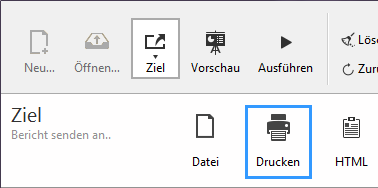
Über die Schaltfläche Optionen rufen Sie die verfügbaren Optionen auf. Sie sind je nach dem gewählten Ausgabedokument unterschiedlich.
Beim Ziel Drucken können Sie auch die Schaltfläche Vorschau verwenden, um sich erst die Vorschau des gestalteten Bericht anzusehen.

Diese Option sendet Ihren Schnellbericht an die Festplatte. Sie können ihn mit anderen Anwendungen öffnen und verändern, z.B. Texteditoren und Tabellenkalkulation. Die Datensätze des Schnellberichts werden in eine Textdatei exportiert.
4D verwendet die Spaltentitel automatisch als den ersten exportierten “Datensatz”.
Klicken Sie auf die Schaltfläche Ausführen, erscheint ein Standard Sichern-Dialog. Haben Sie Name und Speicherort auf der Seite Optionen angegeben (siehe unten), werden sie standardmäßig vorgeschlagen. Geben Sie einen Dateinamen ein und klicken auf Speichern. Ist der Bericht in eine Datei übertragen, kehrt 4D zum Schnellberichteditor zurück. Denken Sie daran, das Ausgabeziel zu wechseln, wenn Sie den Schnellbericht zum Drucker senden wollen.
Hinweis: Für diese Option ist keine Vorschau verfügbar.
Haben Sie als Ausgabedokument "Datei" gewählt, sind folgende Optionen verfügbar:

- Spaltentrennzeichen und Zeilentrennzeichen: Hier können Sie die von 4D vorgegebenen Trenner für Spalten und Zeilen in der erzeugten Textdatei verändern.
4D verwendet standardmäßig das Zeichen 9 (Tab) als Spaltentrenner und 13 (Zeilenschaltung) für Zeilenumbruch. - Ausgabedokument: Hier setzen Sie Name und Ziel für die erzeugte Datei fest. Diese Angaben werden beim Ausführen des Berichts standardmäßig vorgegeben.
Ist der Speicherort gesetzt, können Sie auf den Pfeil im Eingabebereich klicken und den Pfad nachverfolgen: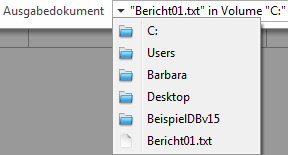
Beachten Sie, dass diese Option keine aktuelle Datei generiert; sie sichert nur den Pfad.
Diese Option verwendet den Drucker, den Sie in Ihren Druckereinstellungen gewählt haben. Vor dem Ausdruck können Sie eine Vorschau auf dem Bildschirm ansehen.
Klicken Sie in der Werkzeugleiste des Editors auf die Schaltfläche Ausführen, zeigt 4D den Standard Drucken-Dialog ihres Betriebssystems. Wollen Sie diesen Dialog ausblenden, markieren Sie auf der Seite Optionen die Option Druckereinstellungen nicht anzeigen (siehe unten).
Ist als Ausgabeziel "Drucken" gesetzt, sind folgende Optionen verfügbar:

- Seite einrichten...: Zeigt die Druckeinstellungen Ihres Betriebssystems. Hier können Sie Papiergröße, Ausrichtung und Druckränder festlegen.
- Druckereinstellungen nicht anzeigen: Ist diese Option markiert, wird der Bericht direkt auf dem aktuellen Drucker gedruckt, wenn Sie auf die Schaltfläche Ausführen klicken. Es werden keine Druckeinstellungen angezeigt.
Diese Option sendet Ihren Schnellbericht an eine HTML Datei. Das ist die standardmäßige HTML Vorlage (template), außer sie wurde per Programmierung geändert. Sie können auch eigene Vorlagen einrichten und über die Seite Optionen laden (siehe unten)
4D verwendet die Spaltentitel automatisch als ersten exportierten “Datensatz”.
Klicken Sie auf die Schaltfläche Ausführen, erscheint ein Standard Sichern-Dialog. Haben Sie Name und Speicherort auf der Seite Optionen angegeben (siehe unten), werden sie standardmäßig vorgegeben. Tragen Sie einen Dateinamen ein und klicken auf Speichern. Ist der Bericht in eine HTML Datei übertragen, kehrt 4D zum Schnellberichteditor zurück. Denken Sie daran, das Ausgabeziel zu wechseln, wenn Sie den Schnellbericht zum Drucker senden wollen.Der Zeichensatz zum Generieren von HTML Code wird in den Datenbank-Eigenschaften über den Parameter “Standardsatz” definiert (siehe Abschnitt Seite Web/ Optionen (II)).
Haben Sie als Ziel "HTML" gewählt, sind folgende Optionen verfügbar:

- HTML Vorlage: Setzt die HTML Vorlage zum Genieren des Berichts fest. Sie können entweder:
- die Standardvorlage verwenden (Option Standard) oder
- über die Schaltfläche Öffnen... eine eigene Vorlage verwenden.
Über die Schaltfläche Anzeige... können Sie sich den Code der gewählten Vorlage in einem separaten Fenster ansehen.
Weitere Informationen zu eigenen HTML Vorlagen finden Sie unter den Befehlen QR SET HTML TEMPLATE und QR Get HTML template. - Ausgabedokument: Hier setzen Sie Name und Ziel für die erzeugte Datei fest. Diese Angaben werden beim Ausführen des Berichts standardmäßig vorgegeben. Ist der Speicherort gesetzt, können Sie auf den Pfeil im Eingabebereich klicken und den Pfad nachverfolgen.
Beachten Sie, dass diese Option keine aktuelle Datei generiert; sie sichert nur den Pfad.
Produkt: 4D
Thema: Schnellberichte (64-bit)
4D Designmodus ( 4D v16)
4D Designmodus ( 4D v16.1)
4D Designmodus ( 4D v16.3)









